楽天市場の商品リンクを作る時に必要なアイテムコード(商品ID)をソースコードから手動で取得する方法を解説します。
ソースコードを表示させるのはwebプラウザのGoogle Chromeです。
特別なアプリを使わないので簡単です。
パソコンとスマートフォンともやり方は同じになります。
下が楽天商品リンクになります。
これを作るのに必要になるがアイテムコード(商品ID)です。
ソースコードからアイテムコード(商品ID)を取得するやり方
まずは楽天市場の目的の商品ページに行きます。
URLの最初にview-source:を入れるとソースコードが表示されます。
メニューのページ内検索を選びます。
itemidと入れて検索して、ページの一番下へ行きます。(今はitemidですが変更になることがあります。過去にも仕様変更がありました。)
itemid:[‘soukaidrink:10000931‘]がアイテムコード(商品ID)になります。
このアイテムコード(商品ID)をコピーして商品リンク作成に使うことになります。
ブックマークの編集を使うと便利
ブックマークの編集を使ってURLにview-source:を登録しておくと楽天商品ページのURLをコピペするだけになるので便利です。
ブックマークを開くと何も表示されないページが表示されます。このview-source:の後に楽天商品ページのURLを貼り付けるだけになります。

しかし、正直に言うと手動でアイテムコード(商品ID)を取得することはほぼ無いです
自動でアイテムコード(商品ID)を取得する商品リンクブックマークレットがあるからです。
商品リンクブックマークレットについては下の記事を参照して下さい。ブックマークの編集についても説明してあります。

以前に一度だけ楽天市場の仕様変更があり商品リンクブックマークレットが使えなくなったことがあります。
その時に手動でソースコードからアイテムコード(商品ID)の取得をしました。
しかし、すぐにブックマークレットの対策が実施されて使えるようになりました。

今の環境では手動でアイテムコードを取得することはありませんが、何かあった時に必要だと思います。
また、今回調べるにあったって知ったソースコードの表示と検索は他でも使えると思います。


![クリスタルガイザー 水( 500ml×48本入)【2shdrk】【クリスタルガイザー(Crystal Geyser)】[水 ミネラルウォーター 500ml カリフォルニア]](https://thumbnail.image.rakuten.co.jp/@0_mall/soukaidrink/cabinet/074/9000009984074.jpg?_ex=128x128)
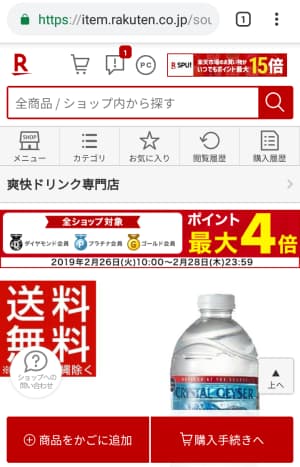
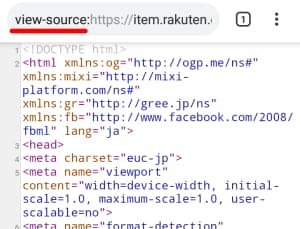

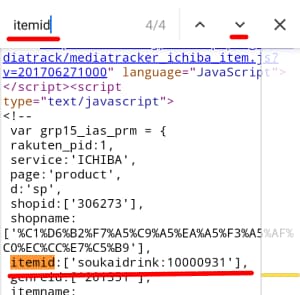
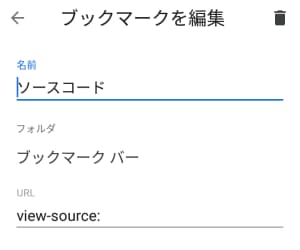
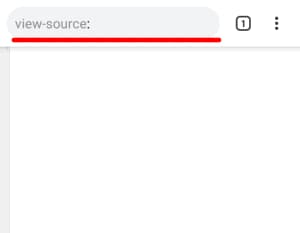






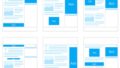









コメント